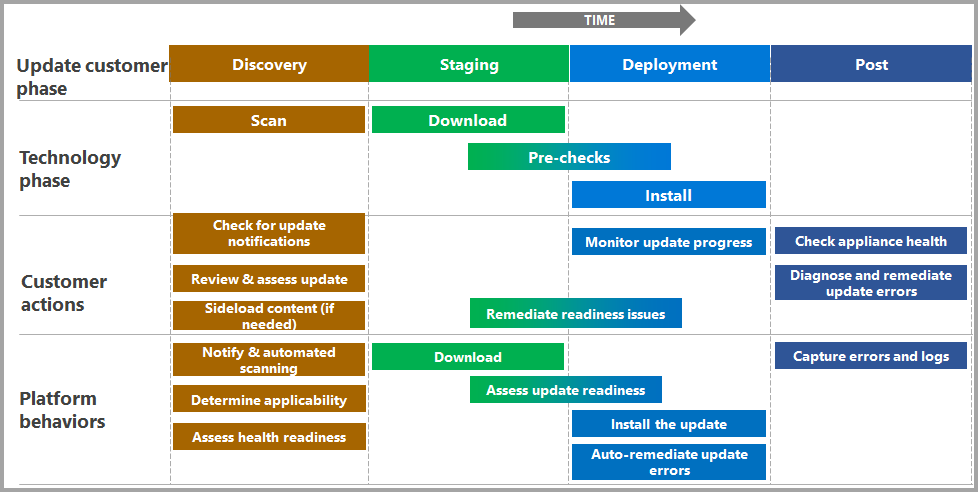Проверка этапов обновления локальной версии Azure версии 23H2
Область применения: Локальная версия Azure, версия 23H2
В этой статье описываются различные этапы обновлений решений, которые применяются к локальному каталогу Azure для актуальности. Эта информация применима к локальной версии 23H2 Azure.
Процедура, описанная в этой статье, применяется как к системам с одним узлом, так и к системам с несколькими узлами, на которых установлена последняя версия Azure Local с установленным оркестратором.
Сведения о этапах обновления
Обновления локального решения Azure могут состоять из обновлений ОС, агентов и служб и расширений решения. Дополнительные сведения об этих обновлениях решения см. в статье "Сведения об обновлениях для локальной службы Azure" версии 23H2.
Новая функция обновления автоматизирует процесс обновления для агентов, служб, содержимого операционной системы и содержимого расширения решения с целью поддержания доступности путем перемещения рабочих нагрузок по всему процессу обновления при необходимости.
Обновления могут иметь следующие типы:
Обновления, не требующие перезагрузки . Обновления, которые можно применить к локальной службе Azure без перезагрузки.
Обновления, требующие перезагрузки . Обновления, которые могут потребовать перезагрузки в локальной среде Azure. Обновление с поддержкой кластера используется для перезагрузки компьютеров в системе по одному, обеспечивая доступность системы во время процесса обновления.
Обновления состоят из нескольких этапов: обнаружение обновления, промежуточное размещение содержимого, развертывание обновления и проверка установки. Каждый этап может не требовать входных данных, но отдельные действия происходят на каждом этапе.
Эти обновления можно применить с помощью PowerShell или портал Azure. Независимо от выбранного интерфейса последующие разделы обобщают то, что происходит на каждом этапе обновления. На следующей схеме показано, какие действия могут потребоваться выполнить на каждом этапе и какие действия выполняет локальная служба Azure с помощью операции обновления.
Этап 1. Обнаружение и приобретение
Перед выпуском нового пакета обновления корпорация Майкрософт проверяет пакет как коллекцию компонентов. После завершения проверки содержимое освобождается вместе с заметками о выпуске.
Заметки о выпуске включают содержимое обновления, изменения, известные проблемы и ссылки на любые внешние загрузки, которые могут потребоваться (например, драйверы и встроенное ПО). Дополнительные сведения см. в заметках о последних выпусках.
После выпуска обновления майкрософт платформа локального обновления Azure автоматически обнаружит обновление. Хотя вам не нужно проверять наличие обновлений, необходимо перейти на страницу "Обновления " в области управления, чтобы просмотреть сведения о новом обновлении.
В зависимости от оборудования в системе и области пакета обновления может потребоваться получить и загрузить дополнительное содержимое, чтобы продолжить обновление. Содержимое операционной системы и агентов и служб предоставляется корпорацией Майкрософт, в то время как в зависимости от конкретного решения и изготовителя оборудования расширение решения может потребовать дополнительного скачивания от изготовителя оборудования. Если требуется больше, поток установки запрашивает содержимое.
Этап 2. Проверка готовности и промежуточное выполнение
Перед установкой обновления решения существует ряд предварительных проверок. Предварительные проверки связаны с системами хранения, требованиями отказоустойчивого кластера, удаленным управлением системой и расширениями решений. Эти предварительные проверки помогают убедиться, что локальный каталог Azure является безопасным для обновления и гарантирует, что обновления будут более гладко.
Подмножество этих проверок может быть инициировано вне процесса обновления. Так как новые проверки можно включить в каждое обновление, эти проверки готовности выполняются после скачивания содержимого обновления и перед началом установки.
Проверки готовности также могут привести к блокировке условий или предупреждений.
Если проверка готовности обнаруживает условие блокировки, перед продолжением обновления необходимо устранить проблемы.
Если проверка готовности приведет к предупреждению обновлений, это может привести к более длительному времени обновления или повлиять на рабочие нагрузки. Возможно, потребуется подтвердить потенциальное влияние и обойти предупреждение, прежде чем обновление может продолжиться.
Примечание.
В этом выпуске можно инициировать только немедленную установку обновлений. Планирование обновлений не поддерживается.
Этап 3. Ход установки и мониторинг
Во время установки обновления можно отслеживать ход выполнения с помощью выбранного интерфейса. Действия в рамках обновления отображаются в иерархии и соответствуют действиям, выполняемым на протяжении всего рабочего процесса. Шаги могут быть динамически созданы в рабочем процессе, поэтому список шагов может измениться. Дополнительные сведения см. в примерах хода выполнения мониторинга с помощью PowerShell.
Новое решение обновления включает логику повторных попыток и исправления. Он пытается устранить проблемы обновления автоматически и в неразрушительном способе, но иногда требуется ручное вмешательство. Дополнительные сведения см. в разделе "Устранение неполадок".
Примечание.
После устранения проблемы необходимо повторно запустить проверки, чтобы подтвердить готовность обновления перед продолжением.
Следующий шаг
Узнайте больше об устранении неполадок с обновлениями.